excel设置只读权限的教程
时间:2023-05-17 10:04:40作者:极光下载站人气:90
在大部分用户的电脑上都会下载安装上excel软件,这款办公软件给用户带来了不少的便利,让用户在编辑表格文件时,可以变得更加的简单便捷,还可以轻松的解决编辑问题,因此excel软件成为了用户电脑上的必备办公软件,当用户在编辑表格文件时,有时会因为不小心的操作而修改了数据,于是有用户为了避免这种情况,想要设置表格的只读权限,却不知道怎么来操作实现,这个问题其实很好解决,用户直接在软件的菜单栏中找到保护工作表选项,接着在打开的窗口中来设置密码并按下确定按钮即可设置成功,那么接下来就让小编来向大家分享一下excel设置表格只读模式的方法步骤吧,希望用户能够喜欢。
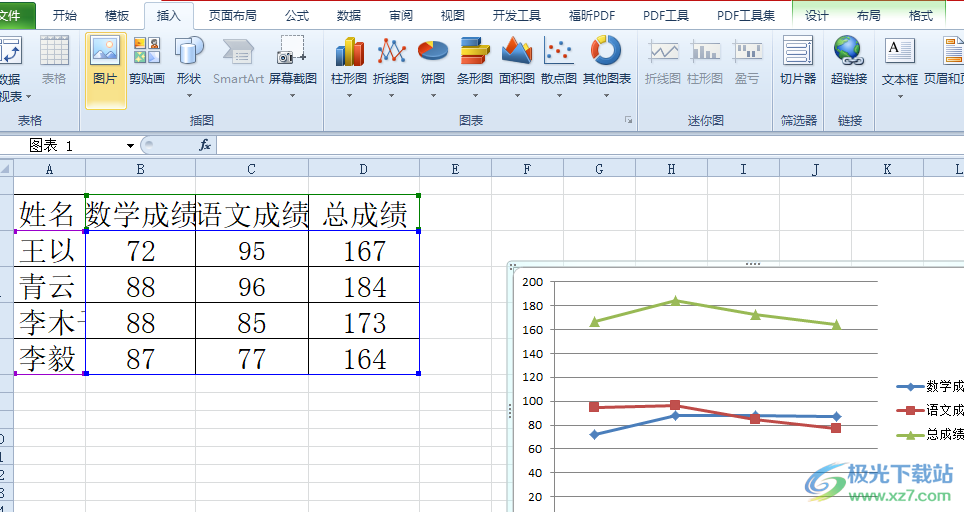
方法步骤
1.用户在excel软件中打开相关的表格文件,并进入到编辑页面上来进行设置
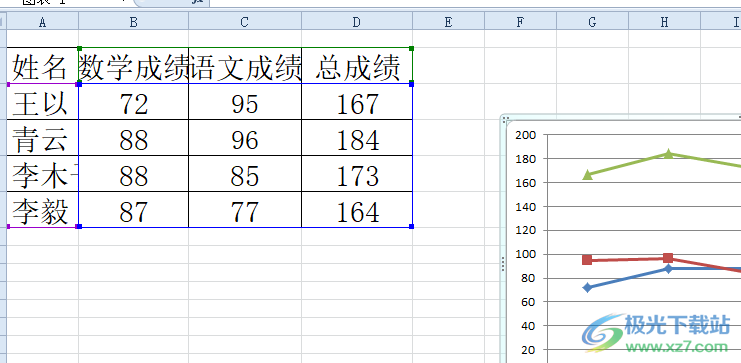
2.在页面上方的菜单栏中点击审阅选项,并在显示出来的选项卡中选择保护工作表选项

3.将会弹出保护工作表窗口,用户在方框中输入密码并根据自己的需求来设置好权限,然后按下确定按钮
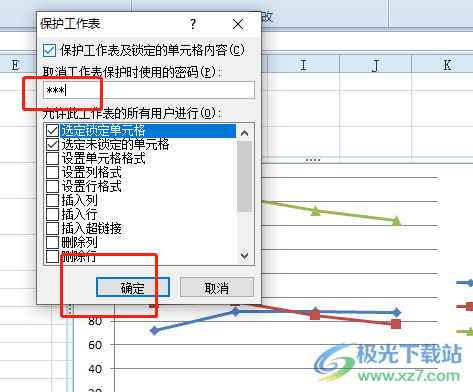
4.接着用户可以看到弹出来的确认密码窗口,用户需要重新输入一遍密码并按下确定按钮
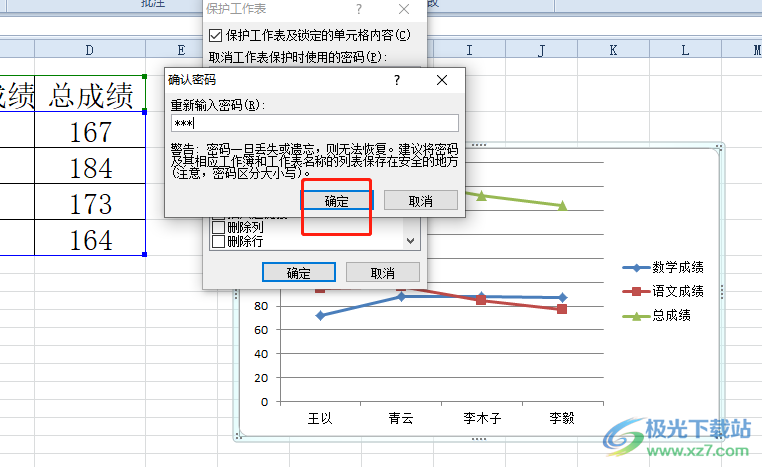
5.设置完成后,用户再次修改表格中的内容,就会弹出提示警告窗口,如图所示
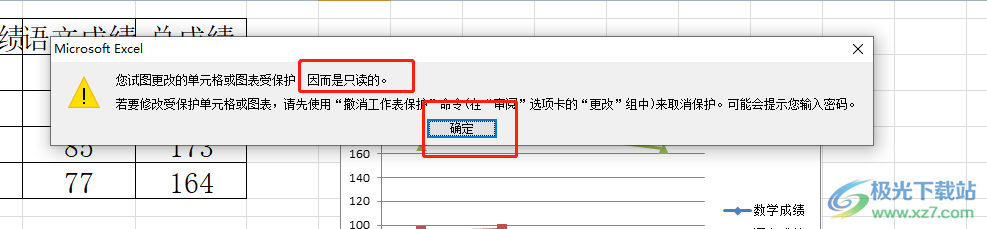
6.用户想要再次进行编辑的话,就需要在菜单栏的审阅选项卡中点击撤销工作表保护选项
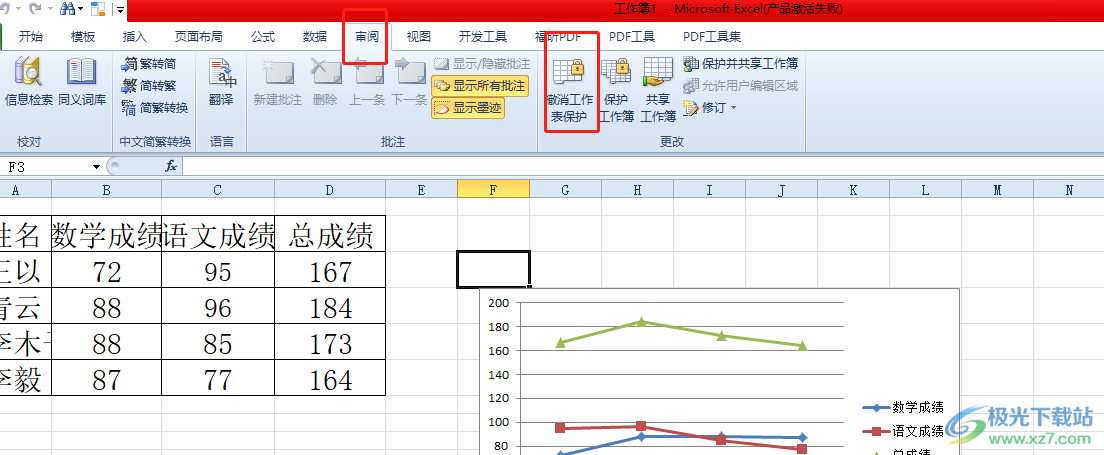
7.在打开的输入密码窗口中输入自己设置的保护密码并按下确定按钮即可恢复正常的编辑状态
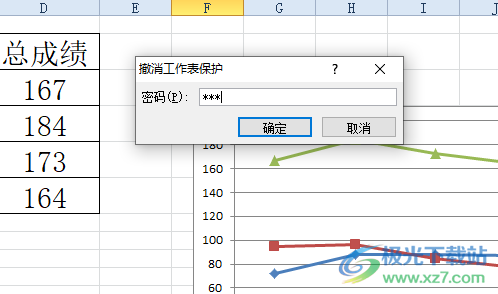
以上就是小编对用户提出问题整理出来的方法步骤,用户从中知道大致的操作过程为点击审阅——保护工作表——输入密码——设置权限操作——确认密码——确定这几步,方法简单易懂,因此感兴趣的用户快跟着小编的教程操作起来吧,一定可以解决好这个问题的。

大小:60.68 MB版本:1.1.2.0环境:WinAll, WinXP, Win7
- 进入下载
相关推荐
相关下载
热门阅览
- 1百度网盘分享密码暴力破解方法,怎么破解百度网盘加密链接
- 2keyshot6破解安装步骤-keyshot6破解安装教程
- 3apktool手机版使用教程-apktool使用方法
- 4mac版steam怎么设置中文 steam mac版设置中文教程
- 5抖音推荐怎么设置页面?抖音推荐界面重新设置教程
- 6电脑怎么开启VT 如何开启VT的详细教程!
- 7掌上英雄联盟怎么注销账号?掌上英雄联盟怎么退出登录
- 8rar文件怎么打开?如何打开rar格式文件
- 9掌上wegame怎么查别人战绩?掌上wegame怎么看别人英雄联盟战绩
- 10qq邮箱格式怎么写?qq邮箱格式是什么样的以及注册英文邮箱的方法
- 11怎么安装会声会影x7?会声会影x7安装教程
- 12Word文档中轻松实现两行对齐?word文档两行文字怎么对齐?
网友评论